Các tin nhắn hay quảng cáo trên Zalo làm phiền bạn khiến việc sử dụng ứng dụng không hiệu quả nhất. Bài viết dưới đây hướng dẫn bạn cách chặn quảng cáo trên Zalo của điện thoại và máy tính đơn giản và nhanh chóng.
Cách chặn quảng cáo trên Zalo điện thoại
Bài viết hướng dẫn chặn quảng cáo trên Zalo được thao tác trên điện thoại chạy hệ điều hành Android. Bạn có thể thao tác trên điện thoại iPhone thao các bước tương tự.
1. Thao tác nhanh
Để chặn quảng cáo trên Zalo, bạn cần thực hiện các bước sau:
- Mở ứng dụng Zalo => Chọn Danh bạ.
- Nhấn vào mục Official Account.
- Tìm đến trang thông tin, tờ báo hay quảng cáo mà bạn muốn chặn quảng cáo.
- Nhấn vào biểu tượng dấu 3 chấm tại phía trên bên phải của trang thông tin đó.
- Gạt nút Tắt thông báo.
- Tick chọn mục tắt Cho đến khi được mở lại.
- Ngoài ra, bạn có thể nhấn nút Bỏ quan tâm để không nhận thông báo hay tin nhắn từ trang này.
- Xác nhận hoàn tất bằng cách nhấn Bỏ quan tâm một lần nữa.
2. Thao tác chi tiết
Bước 1: Mở ứng dụng Zalo trên điện thoại.
Bước 2: Chọn Danh bạ ở thanh công cụ bên dưới màn hình.
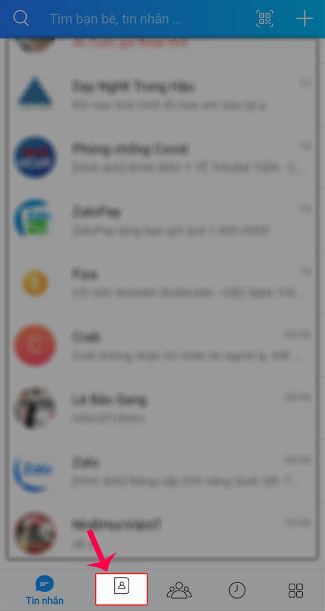
Bước 3: Chọn mục Official Account.
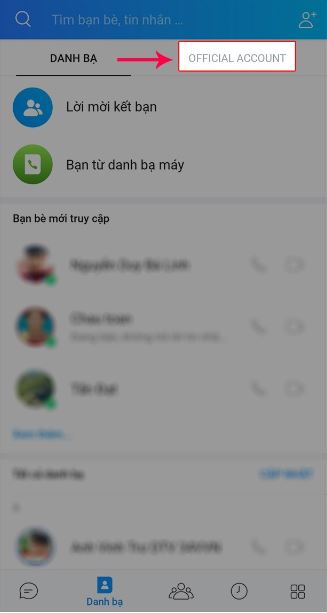
Bước 4: Tìm đến trang thông tin, tờ báo hay quảng cáo mà bạn muốn chặn quảng cáo hay tắt thông báo.
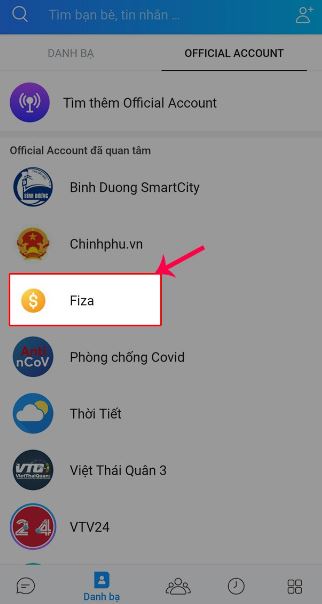
Bước 5: Nhấn vào biểu tượng dấu 3 chấm ở bên phải trên cùng của trang thông tin/báo chí đó.
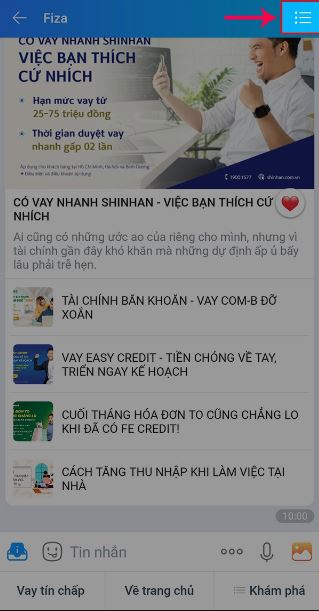
Bước 6: Chọn biểu tượng Tắt thông báo, tùy chọn thời gian tắt thông báo (1h, 4h, đến 8h sáng hoặc cho đến khi được mở lại).
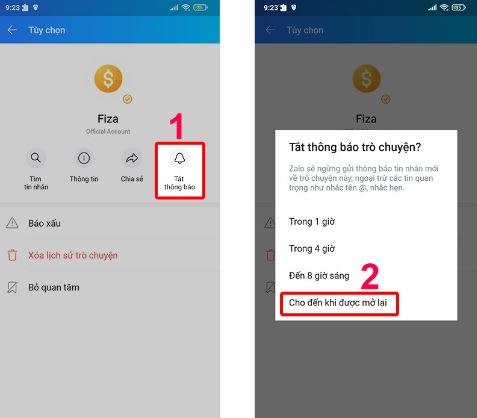
Bước 7: Ngoài ra, bạn có thể chọn mục Bỏ quan tâm để sau này không nhận được bất kỳ tin nhắn hay thông báo từ trang đó nữa. Nhấn nút Bỏ quan tâm để xác nhận.
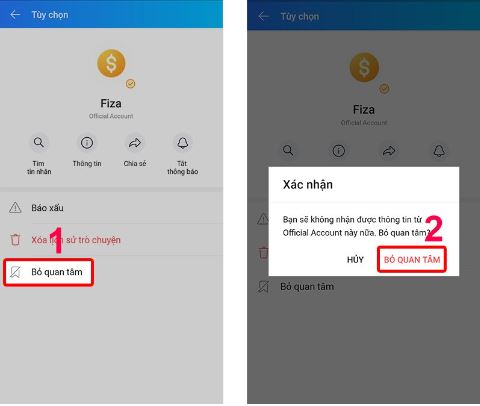
Cách chặn quảng cáo Zalo trên máy tính
Hướng dẫn chặn quảng cáo trên Zalo này được thao tác trên máy tính chạy hệ điều hành Windows 10. Bạn vẫn thao tác các bước tương tự trên máy tính chạy macOS khác.
1. Thao tác nhanh
Để chặn quảng cáo Zalo trên máy tính, bạn cần thực hiện các bước sau:
- Mở Zalo PC trên máy tính hoặc Zalo web trên Google Chrome.
- Tại ô tìm kiếm, điền trang thông tin, tờ báo hay quảng cáo mà bạn muốn chặn quảng cáo.
- Nhấn Chuột phải vào trang thông tin vừa tìm được.
- Chọn Tắt thông báo.
- Tùy chọn thời gian tắt thông báo, ví dụ như chọn Cho đến khi được mở lại.
- Nhấn Chuột phải một lần nữa vào trang thông tin đó và nhấn Xóa hội thoại để hoàn tất.
2. Thao tác chi tiết
Bước 1: Mở phần mềm Zalo trên máy tính. Sau đó, nhấn vào ô tìm kiếm ở góc trên bên trái, điền tên trang thông tin, tờ báo hay quảng cáo mà bạn muốn chặn.
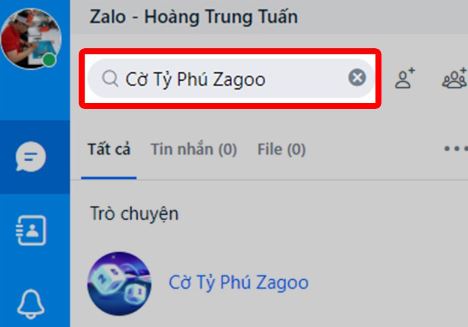
Bước 2: Bước này, nhấn Chuột phải vào tên trang tin và chọn Tắt thông báo. Sau đó lựa chọn thời gian tắt thông báo phù hợp yêu cầu của bạn..
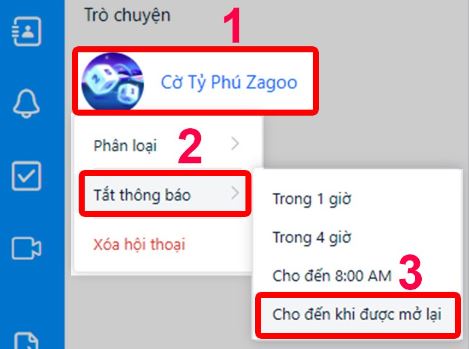
Bước 4: Bạn nhấp Chuột phải tại tên trang thông tin lần nữa và nhấn Xóa hội thoại để hoàn tất chặn quảng cáo trên Zalo .
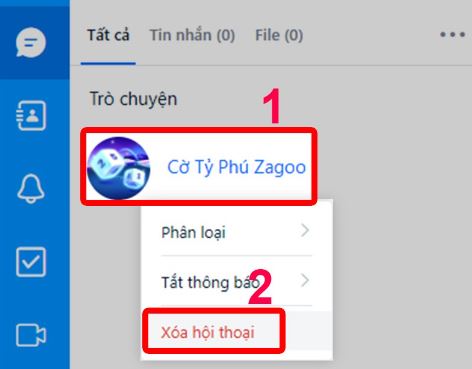
Công dụng
Việc chặn quảng cáo trên Zalo mang lại một số lợi ích sau:
- Hiển thị các thông báo cần thiết, tránh bị làm phiền khi có nhiều thông báo không liên quan.
- Hạn chế hiển thị các quảng cáo không mong muốn.
- Quảng cáo theo thời gian mong muốn bằng cách bật/tắt thời gian hiển thị quảng cáo.
Trên đây là bài viết thao tác các bước chặn quảng cáo trên Zalo điện thoại và máy tính nhanh chóng, đơn giản. Chúc bạn đọc làm thành công!